Spotify: Kako videti zgodovino predvajanja

Pridobite preizkušene korake, kako si ogledati zgodovino predvajanja na Spotify za spletni predvajalnik, Android in Windows aplikacijo.
Bistvenega pomena je imeti pravo glasbo za pravo priložnost. Toda to je mogoče enostavno popraviti z ustvarjanjem seznama predvajanja Spotify za telovadnico, dom in druge situacije. Dobra novica je, da je ustvarjanje seznama predvajanja Spotify prijazno začetnikom in ne traja dolgo.
Skupna raba seznama predvajanja Spotify je prav tako enostavna, pa tudi premikanje po vrstnem redu skladb. Z nekaj kliki tu in tam lahko ustvarite poljubno število seznamov predvajanja.
Če želite ustvariti seznam predvajanja, pojdite na zavihek Vaša knjižnica v aplikaciji na dnu, možnost Ustvari seznam predvajanja bo prva na vrhu.
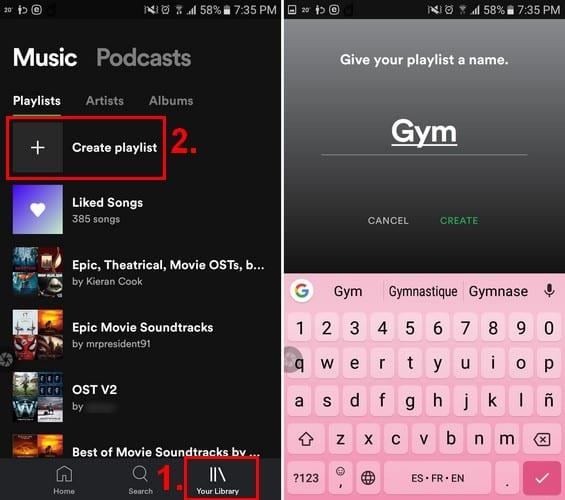
Spotify vam bo dal možnost, da na svoj seznam predvajanja dodate ime. Če svojega seznama predvajanja ne želite poimenovati, boste videli možnost, da ta korak preskočite. Toda s poimenovanjem svojega seznama predvajanja dajete Spotifyju možnost, da vam priporoči pesmi. Svoj seznam predvajanja na primer pokličete Happy, Spotify vam bo priporočil le pesmi, za katere meni, da vas bodo razveselile.
Po zaključku teh korakov bo vaš seznam predvajanja preteklost in čas bo, da dodate nekaj pesmi na vaš novoustvarjen seznam predvajanja.
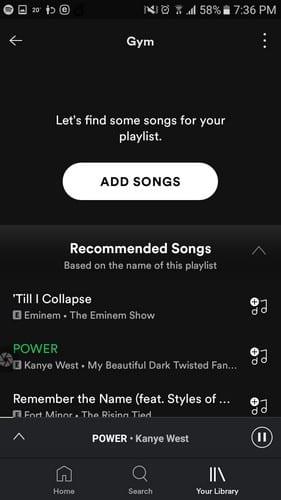
Dotaknite se gumba Dodaj pesmi in Spotify vam bo pokazal predlagane pesmi, za katere meni, da bi jih morda želeli dodati. Če vidite tisto, ki vam je všeč, tapnite znak plus na desni.
Če povlečete v desno, boste videli več predlagane glasbe za različne zvrsti. Da se izognete dodajanju skladbe, ki vam ne bo všeč, lahko slišite predogled skladbe, tako da tapnete ikono za predvajanje.
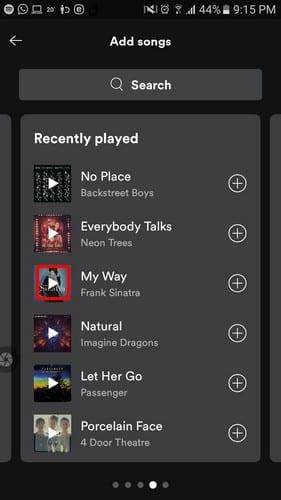
Če ne vidite nobene pesmi, ki bi jo želeli dodati, lahko uporabite iskalno vrstico za iskanje več glasbenih možnosti. Upoštevajte, da takoj, ko dodate pesem, možnosti, prikazane na zgornji sliki, izginejo. Vendar ne skrbite, saj vam bo Spotify še vedno prikazal priporočene pesmi tik pod novo dodano skladbo.
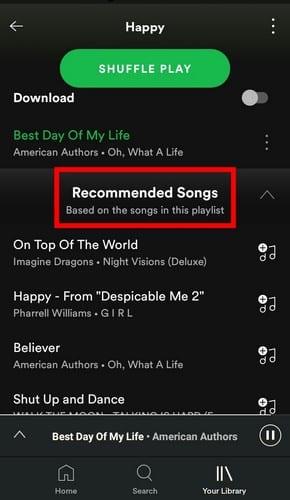
Ustvarjanje seznama predvajanja za Spotify na namizju zahteva manj korakov kot v napravi Android. Takoj, ko se Spotify zažene, bo možnost Ustvari seznam predvajanja na vaši levi strani.
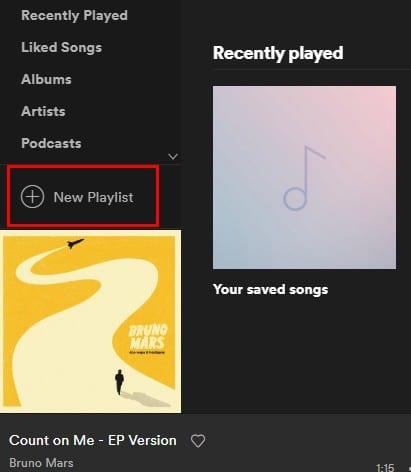
Kliknite Nov seznam predvajanja in svojemu novemu seznamu predvajanja dodajte sliko, naslov in opis. Priporočene skladbe bodo na dnu, in ko najdete skladbo, ki vam je všeč, kliknite na gumb Dodaj levo od naslova pesmi.
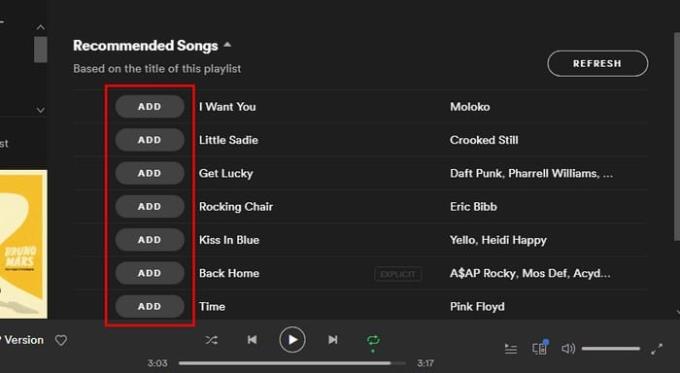
Če želite ustvariti seznam predvajanja Spotify v sistemu iOS, zaženite Spotify in pojdite na zavihek Vaša knjižnica. To bo tretji na desni na dnu. Dotaknite se možnosti Ustvari seznam predvajanja, poimenujte svoj seznam predvajanja in tapnite ustvari.

Za razliko od Spotifyja v sistemu Windows ne morete dodati slike na svoj novi seznam predvajanja. Naslovnica albuma prve skladbe, ki jo dodate, bo verjetno slika za vaš seznam predvajanja. Tako kot na drugih platformah bodo na dnu priporočene pesmi. Povlecite navzgor, da jih pogledate, in ko najdete skladbo, ki vam je všeč, tapnite simbol plus na desni.
Zdaj, ko ste ustvarili svoj seznam predvajanja, je čas, da veste, kako ga urediti, če boste to kdaj potrebovali. Dotaknite se treh pik v zgornjem desnem kotu in izberite možnost Uredi.
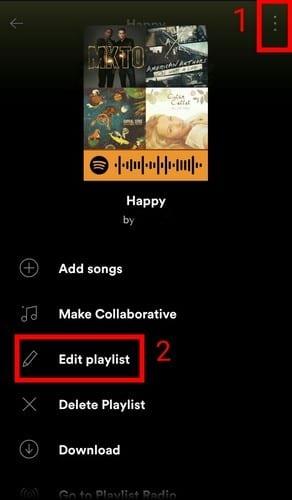
Ko urejate svoje sezname predvajanja, lahko naredite stvari, kot je spreminjanje vrstnega reda skladb. Če želite to narediti, tapnite tri vrstice na desni in, ne da bi izpustili, potisnite skladbo na novo mesto. Če se dotaknete možnosti minus, lahko pesem odstranite s seznama predvajanja.
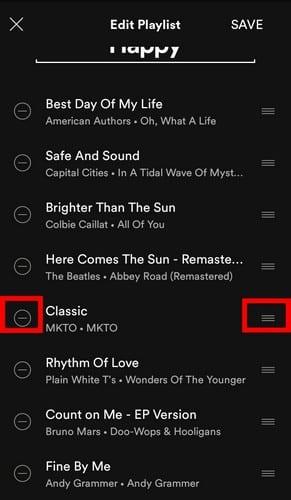
Urejanje seznama predvajanja Spotify je enako preprosto v iOS-u. Pojdite na seznam predvajanja, ki ga želite urediti, in tapnite tri vodoravne črte v zgornjem desnem kotu. Dotaknite se možnosti Uredi in videli boste vse pesmi, ki ste jih dodali na svoj seznam predvajanja v vrstnem redu, v katerem ste jih dodali.
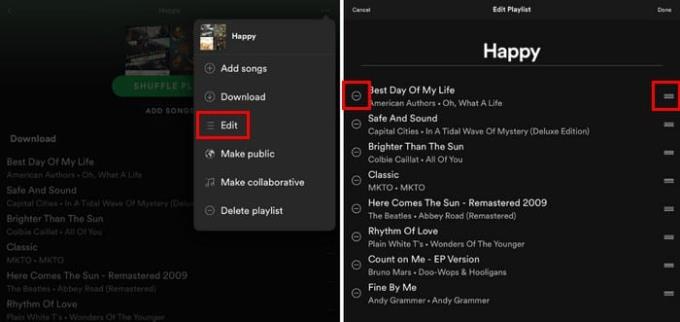
Če želite spremeniti vrstni red skladb, tapnite in pridržite tri vrstice na desni in postavite skladbo v vrstnem redu, v katerem želite, da se predvaja. Če želite pesem odstraniti s seznama predvajanja, tapnite simbol minus.
Ne glede na platformo, na kateri ste, je ustvarjanje in urejanje seznama predvajanja na Spotify lahka naloga. To je hitro in enostavno. Koliko seznamov predvajanja boste ustvarili? Sporočite mi v spodnjih komentarjih.
Pridobite preizkušene korake, kako si ogledati zgodovino predvajanja na Spotify za spletni predvajalnik, Android in Windows aplikacijo.
Ali želite videti, koliko prostora zavzamejo pesmi Spotify? Tukaj so koraki, ki jih je treba slediti za Android in Windows.
Spotify se lahko sreča z različnimi pogostimi napakami, kot so predvajanje glasbe ali podcastov. Ta vodič vam pokaže, kako jih odpraviti.
Oglejte si, kako lahko izklopite dejavnost poslušanja na Spotify, da ohranite svoje glasbene preference zasebne in uživate v svojih sejah. Tukaj je, kako to storiti.
Spotify je lahko nevšečen, če se odpre samodejno vsakič, ko zaženete računalnik. Ustavite samodejni zagon po teh korakih.
Garmin izdeluje in dobavlja eno najboljših nosljivih GPS tehnologij. Njihove nedavne inovacije v sledilniku aktivnosti in pametni uri
Spotify je trenutno najbolj priljubljena storitev pretakanja z naročnino na zvok na svetu z več kot 286 milijoni uporabnikov, kar vključuje 130 milijonov
Tukaj je moj osebni pogled na uporabo na novo izpopolnjenih razdelkov Explore in Your Groove v Groove Music.
Bistvenega pomena je imeti pravo glasbo za pravo priložnost. Toda to je mogoče enostavno popraviti z ustvarjanjem seznama predvajanja Spotify za telovadnico, dom in drugo
Spotify je lahko moteč, če se samodejno odpre vsakič, ko zaženete računalnik. S temi koraki onemogočite samodejni zagon.
Oglejte si, katere pesmi ste največ poslušali leta 2020 s Spotify Wrapped. Poslušajte pesmi, ki ste jih imeli za najboljše v letu.
Pametni zvočnik Alexa Amazon Echo se dobro integrira z več glasbenimi storitvami, vključno z izjemno priljubljenim Spotifyjem. Običajno se Alexa obrne na Amazon Music Vodnik za integracijo glasbe Spotify v Alexa Amazon Echo.
Počistite nered na seznamu predvajanja iz svojega računa Spotify. Združite toliko seznamov predvajanja, kolikor želite, da ostanete organizirani.
Odkrijte, kako lahko pesem na Spotify znova in znova zankate. Poslušajte svojo najljubšo skladbo, ne da bi se morali dotakniti gumba za ponovitev.
Naučite se, kako zmanjšati porabo mobilnih podatkov, ko uporabljate Spotify za poslušanje glasbe.
Za tiste starše z otroki, ki želijo, da bi njihovi otroci lahko uživali v glasbi Spotifys na varen način, je na voljo vznemirljiva nova možnost: Spotify Kids.
Oktobra 2019 je Spotify izdal Canvas. Canvas je nova funkcija, ki umetnikom omogoča nalaganje tri do osemsekundnih videoposnetkov v zanki. Ti videoposnetki,
Spotify pojasnjuje, da se za vašo identifikacijo uporablja uporabniško ime. Zato, ko ga enkrat ustvarite, ko se prijavite, ga ne morete spremeniti, ste obtičali. Ni vam všeč vaše trenutno uporabniško ime Spotify? Lahko ga spremenite po korakih, opisanih tukaj.
Samo poslušanje glasbe na Spotifyju je lahko sproščujoče. Ko je pesem v svojem najboljšem delu, nimaš nikogar, ki bi te motil. Toda včasih uživajte v poslušanju glasbe s skupino prijateljev s Spotifyjem. Samo sledite tem korakom.
Ste že kdaj izbrisali nekaj, česar niste nameravali? Seveda, in kakšno olajšanje je bilo, ko si ga dobil nazaj, kajne? Vsaka aplikacija ima svojo obdelavo
Po rootanju telefona Android imate poln dostop do sistema in lahko zaženete številne vrste aplikacij, ki zahtevajo root dostop.
Gumbi na vašem telefonu Android niso namenjeni le prilagajanju glasnosti ali prebujanju zaslona. Z nekaj preprostimi nastavitvami lahko postanejo bližnjice za hitro fotografiranje, preskakovanje skladb, zagon aplikacij ali celo aktiviranje funkcij za nujne primere.
Če ste prenosnik pozabili v službi in morate šefu poslati nujno poročilo, kaj storiti? Uporabite pametni telefon. Še bolj sofisticirano pa je, da telefon spremenite v računalnik za lažje opravljanje več nalog hkrati.
Android 16 ima pripomočke za zaklenjen zaslon, s katerimi lahko po želji spremenite zaklenjen zaslon, zaradi česar je zaklenjen zaslon veliko bolj uporaben.
Način slike v sliki v sistemu Android vam bo pomagal skrčiti videoposnetek in si ga ogledati v načinu slike v sliki, pri čemer boste videoposnetek gledali v drugem vmesniku, da boste lahko počeli druge stvari.
Urejanje videoposnetkov v sistemu Android bo postalo enostavno zahvaljujoč najboljšim aplikacijam in programski opremi za urejanje videoposnetkov, ki jih navajamo v tem članku. Poskrbite, da boste imeli čudovite, čarobne in elegantne fotografije, ki jih boste lahko delili s prijatelji na Facebooku ali Instagramu.
Android Debug Bridge (ADB) je zmogljivo in vsestransko orodje, ki vam omogoča številne stvari, kot so iskanje dnevnikov, namestitev in odstranitev aplikacij, prenos datotek, root in flash ROM-e po meri ter ustvarjanje varnostnih kopij naprav.
Z aplikacijami s samodejnim klikom. Med igranjem iger, uporabo aplikacij ali opravil, ki so na voljo v napravi, vam ne bo treba storiti veliko.
Čeprav ni čarobne rešitve, lahko majhne spremembe v načinu polnjenja, uporabe in shranjevanja naprave močno vplivajo na upočasnitev obrabe baterije.
Telefon, ki ga mnogi trenutno obožujejo, je OnePlus 13, saj poleg vrhunske strojne opreme premore tudi funkcijo, ki obstaja že desetletja: infrardeči senzor (IR Blaster).



























